
В този кратък преглед - на дистанционното управление на компютъра и други устройства в AnyDesk, възможности и някои от най-важните настройки на програмата. Тя може също да бъде от полза: Как да се създаде отдалечен достъп неконтролирано AnyDesk, най-добрият софтуер за дистанционно управление PC Windows 10, 8 и Windows 7, да се използва Microsoft Remote Desktop.
Свързване с отдалечен работен плот в AnyDesk и допълнителни функции
В този момент във времето AnyDesk на разположение безплатно (освен за търговски цели) за всички обща платформа - Windows 10, 8.1 и Windows 7, Linux, Mac OS, Android и IOS. Когато тази връзка е възможно между различни платформи, например, можете да управлявате Windows-базиран компютър с вашия MacBook, Android, iPhone или IPAD.
управление на мобилни устройства се предлага с ограничения: можете да видите на екрана Android от компютъра (или друго мобилно устройство), използвайки AnyDesk, както и прехвърляне на файлове между устройства. От своя страна, iPhone и IPAD е възможно да се свързва само с дистанционното устройство, но не и от вашия компютър към устройството IOS.
Изключение правят някои смартфони Samsung Galaxy, за които може би пълно дистанционно управление чрез AnyDesk - не само виждате на екрана, но можете да направите всичко с това на вашия компютър.
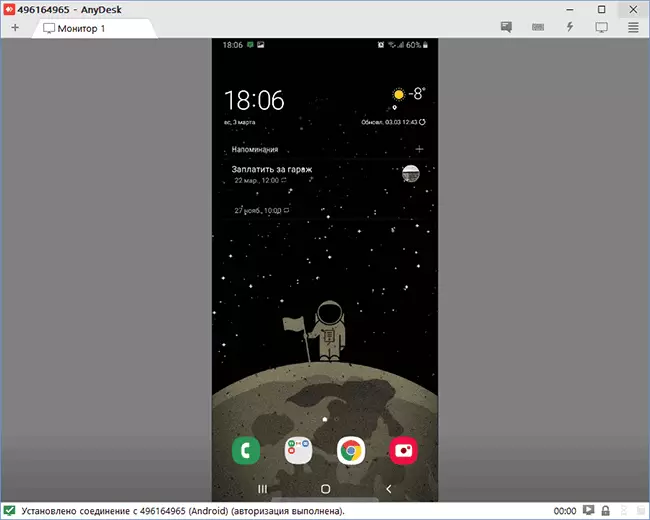
Всички варианти AnyDesk за различни платформи могат да бъдат свалени от официалния сайт https://anydesk.com/ru/ (за мобилни устройства, можете веднага да използвате Play Store или Apple App Store). AnyDesk на Windows версия не изисква инсталация на вашия компютър (но ще предложи да го изпълни всяко затваряне на програмата), просто го стартирате и да започнете да използвате.
Без значение за какво OS програмата е инсталирана, интерфейс AnyDesk на приблизително същата като на процеса на свързване:
- В главния прозорец или мобилното приложение, ще видите броя на работното си място - AnyDesk адрес, той трябва да бъде въведена в устройството, който се включва в областта, за да въведете адреса на друга работна станция.

- След това, ние можем да направите това като натиснете бутона "Connect", за да се свържете към отдалечен работен плот.
- Или натиснете бутона Browse Files да отворите диспечера на файловете, в левия панел на който ще бъде показан локалните файлове на устройството, в десния отдалечен компютър, смартфон или таблет.

- При искане на дистанционно управление, на компютър, лаптоп или мобилно устройство, на което се осъществява връзката, ще трябва да се даде разрешение за това. В заявката за свързване, можете да деактивирате всички елементи: например, да се забрани влизането на екрана (тази функция е в програмата), предаване на звука, използването на клипборда. Ето прозореца на разговора между две устройства.

- Основните команди, в допълнение към прост контрол на мишката или докосване на екрана, могат да бъдат намерени в менюто "Действия", криейки се зад иконата на мълния.

- При свързване към компютър от Android или IOS устройство (което се случва по същия начин), специален бутон за действие спадна на екрана ще се появи на екрана, като на снимката по-долу.

- Прехвърлянето на файлове между устройства е възможно не само с помощта на диспечера на файловете, както е описано в точка №3, но също така и с обикновено копиране-поставяне (но по някаква причина той не работи, тя е тествана между Windows машини, и когато Windows е свързан -Android).
- Устройствата, с които сте някога, свързани са поставени в дневника показват в основната програма на програмата за бързо свързване, без да въвеждате адреса в бъдеще, те също така показва статута си на AnyDesk.
- AnyDesk има едновременна връзка с управлението на множество отдалечени компютри като отделни раздели.
Като цяло, това е достатъчно, за да започнете да използвате програмата: с останалата част от настройките е лесно да се разбере, интерфейсът, с изключение на отделни елементи, е напълно в руски. Единствената настройка, на които ще се обърне внимание е "неконтролируем достъп", което може да се намери в раздела "Настройки" - "Сигурност".

С включването на този параметър в AnyDesk на компютър или лаптоп и задаване на парола, винаги можете да се свържете с нея по Интернет или локалната мрежа, независимо от това къде се (при условие, че компютърът е включен), без да се налага да се разреши дистанционно управление върху него.
Различията AnyDesk от други дистанционно управление на програми PC
Основната разлика, която разработчиците бележка е висока скорост на AnyDesk сравнение с всички останали подобни програми. Тестове (но не и нови, всички програми в списъка, тъй като не само е актуализиран) казват, че ако се свържете чрез TeamViewer е необходимо да се използва опростената схема (деактивиране на Windows Aero, тапети) и, въпреки това, FPS се съхраняват около 20 кадъра в секунда, а след това, когато се използва AnyDesk, ние обещават 60 кадъра в секунда. Можете да погледнете графика за сравнение FPS за най-популярните програми на отдалечен компютър контрола с AERO включена и без него:
- AnyDesk - 60 кадъра в секунда
- TeamViewer - 15-25.4 FPS
- Windows ПРСР - 20 кадъра в секунда
- Splashtop - 13-30 FPS
- Google Remote Desktop - 12-18 FPS
Според същите тестове (те се провеждат от самите фирми), използването на AnyDesk предлага най-ниските закъснения (десет или повече пъти по-малко, отколкото при използването на други програми), а най-малкият размер на трафика, предава (1.4 MB за минута при Full HD), без да се налага да забраните графичен дизайн или намаляване на разделителната способност на екрана. Можете да се запознаете с пълния доклад за тестове (на английски език) в https://anydesk.com/benchmark/anydesk-benchmark.pdf
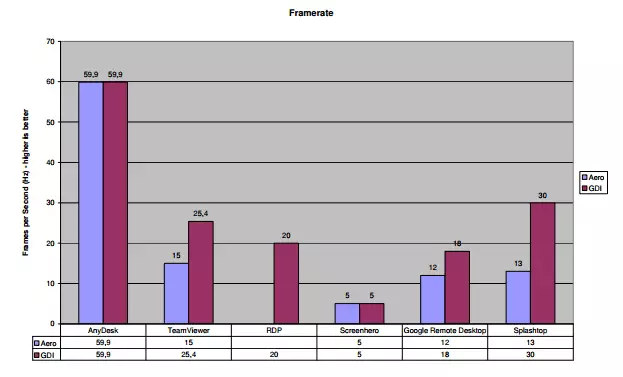
Това се постига чрез използването на нова, специално проектиран да се използва, когато отдалечените връзки с десктопа DeskrT кодек. С други подобни програми, специални кодеци също се използват, но AnyDesk и Deskrt са разработени от нулата за "графично богати" приложения.
Според авторите, можете лесно и без "спирачки" може не само отдалечено администриране на компютъра, но също така и работата в редактори, системи за автоматизирано проектиране и изпълняват много сериозни задачи. Това звучи много обещаващо. В действителност, при тестване на програмата в своята локална мрежа (въпреки разрешение и се появява през AnyDesk сървъри), скоростта се оказа доста приемливо: не е имало проблеми в работни задачи. Въпреки че, разбира се, че няма да е възможно да се играе: кодеците са оптимизирани точно под графика на обичайния интерфейс на Windows и програми, където по-голямата част на изображението остава непроменена в продължение на дълго време.
По един или друг начин, AnyDesk е програмата за отдалечен работен плот и управление на компютъра, а понякога и Android, което аз спокойно мога да препоръчам на употреба.
